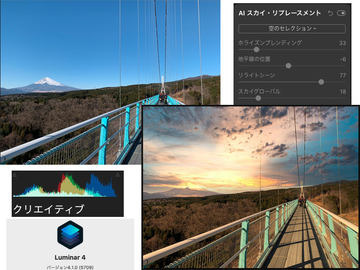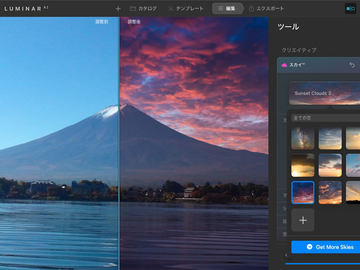Skylum「Luminar Neo」を買うゼ!!!
好きなアプリのひとつ、SkylumのLuminarシリーズ。その最新版である「Luminar Neo」を買った。2020年に「Luminar 4」を買い、2021年に「Luminar AI」を買い、この「Luminar Neo」で3本目である。
LuminarシリーズはAIを利用した静止画RAW現像・編集アプリ。いろいろな処理ができるが、AIによる「空の置換」や背景ボケの生成などがとくにインパクトのある機能だ。
左が元画像で右が処理後の画像。写真のなかの空をAIが見分け、そのエリアを別の空に“自動置換”できる。空の画像はプリセットが用意されているほか、自分で撮った空の写真を使うこともできる。 こちらは人物をAIが検知し、人物の背景をボカシ加工するという機能。カメラレンズの絞りを開いて撮影したポートレイト写真のような効果を“あとから加える”ことができる。 Luminarシリーズでは、こういう処理を、数クリックでパッと行える。多くの写真で「言わなきゃバレないレベル」の処理結果となる。んもう、悪いヒト。ていうかその処理結果の良さや、ほか基本機能の使いやすさから、Luminarを使っているプロカメラマンも少なくない。確かに、現像や色調整なども直感的に操作でき、短時間で処理できるので、時短にもつながるアプリだ。
さて、俺が最新版となるLuminar Neoを買ったのは、写真に写り込んだ電線を自動的に消すという機能が搭載されたから。いつもヤッてる「写真に写っちゃった電線を手作業で地道に消す」という作業を自動化したいゼ、と。
そんなに多く電線消す必要ってある? 俺の場合はけっこーあるのだ。それは、空や雲の写真をスマートデバイスの壁紙に使いたいから。
たとえばこんな写真。おっイイ感じの積乱雲!!! とか思ってスマートフォンで撮るわけですな。積乱雲はナマモノみたいなもので、アッと思ったらすぐ撮らないと、どんどんカタチが変わってしまう。手前に電線があっても、とりあえず撮る。で、電線が写り込まない場所まで行ってさらに撮……ろうと思ったりするが、たいていそういう場所は見つからないのであった。日本全国電線だらけ。 撮った雲写真はまず色補正やコントラスト調整などして、見栄えをより良くする。その後に電線の除去。塗り消したり、レタッチアプリの消去機能などを使い、地道に電線を消していく。はぁ、電線の本数が多くてと~っても面倒。 消した結果がこちら。15~20分くらいかかっただろうか? よ~く見ると雲の下側に違和感があったり、電線を消したような痕跡が見え隠れしたり。でもまあ、言わなければバレにくいというレベルなので、これで壁紙完成。あぁ~疲れた。 てなことをたびたびヤッている俺なのであった。そんな俺にSkylumのメールマガジンが言うんスよ~「Luminar NeoならAIが自動で電線消してくれるョ!」って。さらに「いまなら最大80%オフで」とか「もうサマーセールが終わっちゃうョ」とか。はいはいわかりました、ってコトで値引き販売が終わる最終日にLuminar Neoを購入。5403円だった。なお、Luminar Neoの通常価格は9580円となっている。
そしてLuminar Neoを使い始めて案の定ビックリ&ニンマリ。完璧とまではいかないが、電線をけっこうしっかり消してくれて、手作業電線消し労働から俺を解放してくれた。また、ほかの機能も使いやすく、「色補正とかはもうLuminarだけでやってもいいかな」と思うようになった。
Luminar Neoに電線を消してもらう!!!
実際にLuminar NeoのAIに写真のなかの電線を消させたら、どんな感じになるのだろう? 処理した結果を画像でご覧いただきたい。
左が元画像。消去機能の「電線を除去」ボタンを押すと、右のように電線がパッと消える。電線らしきものはだいたい消えていて、その痕跡もわからないレベル。ナイス! 3秒くらいでこの仕上がり。 残った電柱やアンテナなどは、その部分をマウスポインターでマスクしていくようになぞって「消去」ボタンを押せば消せる。 建物や気になる雲も消してしまおう! 消したい対象をマスクして「消去」を押せば消える。電柱やアンテナや建物を一気にマスクして消すと、きれいに消えることもあるが、違和感が残ることが多い。何度かに分けて消すとキレイに仕上がる傾向がある。 左がLuminar NeoのAI(と少々の手作業)で処理したもの、右が(Photoshop)で手作業で処理したもの。Luminar NeoのAI処理のほーがきれい! すご~い! ちなみに、Luminar Neoでここまで仕上げるのにかかった作業時間はトータルで3分くらい。スゲく時短になった! なお、両方の写真で色味が違うのは、右の写真は壁紙にするのを考えて色調整しているから。左の写真はまだその調整をしていない。 すっげ、やっべ、Luminar NeoのAI電線消し超ツカエる! ということで、このときから俺はLuminar Neoで電線消しまくり野郎と化したのであった。Luminar NeoのAI様に、電線をどんどん消してもらう!!! ゆけLuminar NeoのAI電線消しマン!!!
左が元画像で右がAIに電線を消してもらった画像(以下同様)。この写真の場合は見事に電線を消している。よーく見ると雲の一部も除去したりしているが、言われないとわからないレベル。残ったアンテナと給水塔は手動で除去できた。 これもかなりシッカリと電線が除去された。湖の上の線状のオブジェクトも消えてしまったが、どうしてもそのオブジェクトを残したい場合は、その部分を選択して復元すれば線状オブジェクトが元に戻る。右上の太い電線は電線でないオブジェクトとして認識されたっぽい。でもこれは手動でキレイに消せた。 こちらも電線がキッチリ消えた。電柱のみ残ったが、これはこれで自然な印象の写真だと感じる。電柱は手動できれいに消せた。 これもほとんどの電線が消えた。電線付近の空のグラデーションが滑らかで色の差が少ないので、少し「消した痕跡」が見え隠れする。 細い電線がたくさん見える写真だったが、その電線のほとんどが消えた。ただし電柱や街灯などに少々の違和感がある。信号機も空中に浮いている。 AIによる電線の自動除去は完璧ではないにせよ、電線消し作業のほとんどをAIが肩代わりしてくれた。AIが消しきれなかったオブジェクトは手作業でエリアを選択して「消去」ボタンを押して消していく。この「消去」ボタンの機能は、Adobe Photoshopの「スポット修復ブラシ」ツールど同様の処理をする。オブジェクトを背景に合わせて除去するという感じで消える。
AI処理で写真のイメージアップ、手軽に試行錯誤できるおもしろみ
Luminar Neoは「AIに任せて写真を美化する」という機能が多数備わっている。機能について「AIがこの部分をこう認識してこんなふうに処理している」という説明はなされていないが、まあ全体的に「AIがよかれと思って処理している」という感じがする。人間が気にしそうなところを先回りして処理している感じとも言えよう。そんな機能としては、たとえば「スカイAI」や「補正AI」だ。
左が元画像。これを「スカイAI」で処理したのが右。夕方の空を選ぶと、その夕空が合成されるとともに、海の色も夕方っぽくなりつつ、海面には夕空の映り込みも現れる。よ~く見ると部分的に違和感がある箇所(左奥の建物手前が明るすぎるとか)を見つけられるが、でもまあだいたい「キレイな夕景ですね」と納得してしまうのではないだろうか。なお、AIによる処理から細かな手動での効果調整まで含めて、1分かからず右の画像ができた。 こちらは上の元画像を「補正AI」で処理したもの。左の写真は「アクセントAI」のスライダーを上げたもので、写真のコントラストや彩度、それからシャープネスを適度に高めているようだ。右の写真は「スカイエンハンサーAI」スライダーを上げたもので、おもに空とその周辺だけが処理されている。どちらも、スライダーを最大まで上げても「やりすぎ感」が出にくいのが、Luminar Neoの良いところかもしれない。 従来では複数の処理を段階的にかけていって画像の印象を変化させることが多いと思うが、Luminar NeoのAI処理は各処理を同時にかけて画像を変化させられるのが特徴的。「この部分のコントラストを上げて」「さらに彩度も上げて」「手前は明るさを少し落とす」といった段階的な処理(というかヒトだと同時にできないから順を追って行ってきた処理)を、同時かつ連続的な変化として見つつ処理できる。
また、極端な処理結果にならないように調整されてもいるようなので、なんとなくスライダーなどを動かしても自然な仕上がりになることが多い。なので、たぶん、非常に直感的に処理できる……というかテキトーに使ってもマトモ感のある効果が得られがち。そういう観点では「リライトAI」がちょっとおもしろい。
左が元画像。これに「リライトAI」を適用したのが右。リライトAIは光の当たり方をあとから調整するというもので、写真内の近くと遠くの明るさを個別に調整できる。右は近くを明るくし、遠くを暗くした状態だ。 どこが写真のなかの「遠く」「近く」なのかは、濃度というスライダーで調節するようだ。左は自転車の手前までを近く、その奥を遠くに調節した状態。右は自転車あたりまでを近くとし、それより奥を遠くとして調節し、さらに遠くと近くの温かみを個別に調節。結果、近くにだけ直射日光が差し、ほかは雲に遮られて陽光が少しかげったような雰囲気になった。 上の例は、スライダーをイジっていたら「あぁなるほど、こういう効果も出せるな」と気づいた感じだが、従来のツールでこのレタッチ処理を段階的・計画的かつ手動で行うのはなかなかタイヘンだと思う。不自然にならないAIによる画像変化を見つつ、各ツールからユーザー独自の使い方を探っていくことは、Luminar Neoの機能性・操作感とけっこう合っているような気がする。
AIがヒトや背景を認識、背景ボケを後付け
人物が入ったスナップ写真やポートレイト写真をよく撮る人にとって便利&好都合と思われるのが、Luminar Neoの「ポートレートボケAI」。写真のなかの人物や背景をAIが認識し、人物の背景をボカしてくれるという機能だ。スクリーンショットでご説明。
左が元画像。右が「ポートレートボケAI」を適用したもの。レンズの絞りを開き気味にして撮影するとピントが合っていないエリアがボケるが、それをソフトウェア的に実現している。背景ボケの後付けというわけだ。 「深度補正」スライダーにより、背景をどの距離までボケさせるかを調節できる。このスライダーで被写界深度(ピントがあう範囲)を調整しているものと思われる。 赤くマスクされたところが人物で、この範囲はボケない。基本的にはAIが自動的に人物を範囲選択するが、この範囲は手動で調整することもできる。丸いブラシにより赤い範囲を塗るように(あるいは削除するように)変えていく。ブラシのサイズは変更可能。どの程度ボケが適用されるか、輪郭の鋭さ滑らかさも変えられる。なお、この丸いブラシは後から描いたもの。ブラシ入りのスクリーンショットが取れなかったのだ。でもまあだいたいこんなカタチのブラシが現れる。 スマートフォンで人物のスナップ撮影をすると写っている範囲全体にピントが合いがちで、立体感や距離感にやや乏しい写真になったりするが、撮影後にポートレートボケAIを使えばそれを補うことができる。もちろん人物を引き立たせる目的でも使える。また、背景を強くぼかすこともできるので「背景が汚い」「背景にあまり見せたくないものが含まれている」という場合は、それら要素を目立たなくすることもできてイロイロと好都合というわけだ。
電線を消したり、空を置換できたり、背景ボケを加えられたり。もちろん一般的な現像・編集の機能もひととおり備わっているLuminar Neo。直感的に編集を行えるうえ、加えた効果を後から変更することも容易なので、非常に手軽にフォトレタッチを行なっていける。
左が元画像。右が4つの効果を加えて仕上げた画像。昼間の水辺が夕景に早変わり。俺の場合わりとLuminar慣れしているので、仕上げるまでにかかった時間は5分くらいだった。初めてのユーザーでも基本的な使い方を覚えれば、たぶん10分かからずにこういう編集結果が得られると思う。 画面右上の「編集」セクションから、どの効果を使ったのかを確認できる。また、効果単位で設定しなおしたり削除したりできるので、途中で「やっぱり空は違うのにしよう」というようなやり直しが可能だ。さらに一連の効果をまとめてプリセットとして保存することもできる。 上の「水辺の夕景化」をプリセットにして保存し、別の画像に適用してみた。右が元画像で、左がプリセットを適用したもの。なお、Luminar Neoにはあらかじめ多数のプリセットが用意されている。 てな感じのLuminar Neo。AIの助けを借りて写真をダイナミックに変化させたり、ちょっとだけ美化したり、スゲく美化したり、いろいろできるお手軽アプリなのであった。使い方が簡単である点も含め、けっこーオススメ。